Как добавить “Мой компьютер” на рабочий стол windows 10?
По умолчанию сразу после установки Windows 10 или после его обновления ярлык “Компьютер” отсутствует на рабочем столе, что вызывает определенные неудобства при работе. В данной статье вы узнаете как можно легко вернуть заветный значок на рабочий стол.
Сразу отметим, что возможность вернуть значок компьютера на рабочий стол есть только у тех, у кого windows 10 активирована.
Пошаговое руководство:
1.Делаем клик правой клавишей мыши в любом свободном месте рабочего стола и в контекстном меню выбираем “Персонализация”.
2. В открывшемся окне выбираем вкладку “Темы” далее “Параметры значков рабочего стола”.
3. После этого появится окно, в котором для отображения ярлыка “мой компьютер” на рабочем столе нужно отметить галочкой значок “Компьютер” как показано на рисунке ниже.
4. Далее жмем “ок” и наслаждаемся ярлыком на рабочем столе.





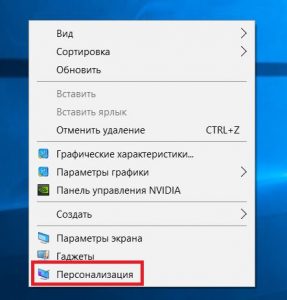
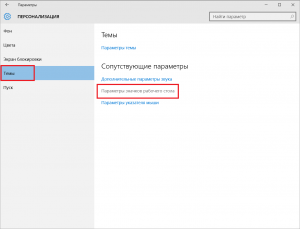
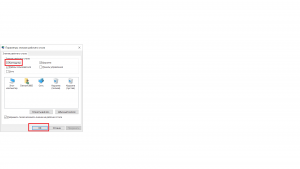






Добавить комментарий